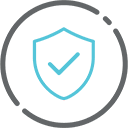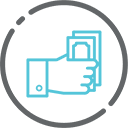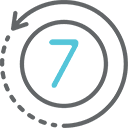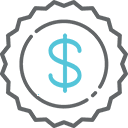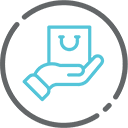USB 3.2 و ۳.۱ : Gen 1، Gen 2 و Gen 2×2 چیست؟

در حالی که USB 4 ممکن است جدیدترین و سریعترین نسل باشد، رایجترین درگاههای USB در رایانههای شخصی و تجهیزات جانبی دارای “۳” در شماره نسخه هستند، بهویژه USB 3.2 یا USB 3.1 یا حتی ۳.۰. وقتی به برگههای مشخصات نگاه میکنید، اعداد نسل بعد از USB 3.2 یا ۳.۱ را نیز مشاهده خواهید کرد، برای مثال، USB 3.2 Gen 1، USB 3.2 Gen 2 و حتی USB 3.2 Gen 2×2 وجود دارد. و با این حال برخی از پورت ها با شماره نسخه های مختلف در واقع سرعت یکسانی دارند!
خوشبختانه، وقتی از تمام اعداد اعشاری و اعداد گیج کننده عبور کنید، تعیین سرعتی که می توانید از پورت ها، کابل ها و دستگاه های USB خود انتظار داشته باشید آسان است. شما فقط باید زبان انگلیسی را بدانید که در زیر به آنها اشاره می کنیم. USB 3.2 در مقابل USB 3.1 و USB 3.0: تفاوت چیست؟
همچنین بخوانید:بهترین هاب USB 2023
اعداد نسخه گیج کننده هستند و معنای زیادی ندارند زیرا USB 3.0، USB 3.1 Gen 1 و USB 3.2 Gen 1 همگی قابل تعویض هستند و با سرعت ۵ گیگابیت در ثانیه کار می کنند در حالی که USB 3.1 Gen 2 و USB 3.2 Gen 2 یکسان هستند و با سرعت ۱۰ گیگابیت بر ثانیه کار می کنند. . در واقع، USB-IF (مجموعه پیادهسازان USB)، که استانداردها را ایجاد میکند، چندین بار به ما گفته است که تولیدکنندگان ترجیح میدهند که اصلاً از این شمارههای نسخه استفاده نکنند و در عوض محصولات خود را به عنوان SuperSpeed، SuperSpeed 10 Gbps یا SuperSpeed فهرست کنند. ۲۰ گیگابیت بر ثانیه یا فقط USB 5 گیگابیت در ثانیه، USB 10 گیگابیت در ثانیه و USB 20 گیگابیت در ثانیه.
همچنین بخوانید:مقایسه میکروسکوپی HDD و SSD
اگر فروشنده هستید و هزینه میپردازید تا محصولتان به طور رسمی توسط USB-IF تأیید شود، چیزی که بسیاری از فروشندگان از آن صرفنظر میکنند، سازمان حتی مجموعهای از آرمها دارد که مایل است شما را از آن استفاده کند.
با این حال، علیرغم تمایل USB-IF، ما همچنان میبینیم که اکثر فروشندگان رایانههای شخصی پورتهای خود را به عنوان USB 3.2 یا USB 3.1 فهرست میکنند، بدون اینکه لزوماً به شما بگویند که از آنها چه انتظاری دارید. برگههای مشخصات ممکن است حتی یک شماره نسل را ذکر نکرده باشند، اگرچه اگر اینطور نیست، باید فرض کنید که نسل اول (۵ گیگابیت در ثانیه) است.
همچنین بخوانید:بهترین کابل های اتصال USB 3.0
شمارههای مختلف نسخه USB 3.x صرفاً به این دلیل وجود دارد که با هر افزایش سرعت، این شماره تکرار شده است. در سال ۲۰۰۸، استاندارد USB 3.0 راه اندازی شد و USB را تا ۵ گیگابیت در ثانیه رساند، جهشی بزرگ از سرعت ۴۸۰ مگابیت بر ثانیه USB 2.0، و برای سالیان متمادی این سرعت به اندازه USB بود. در واقع، حتی امروزه، اکثریت قریب به اتفاق پورتها و محصولات USB از ۵ گیگابیت بر ثانیه فراتر نمیروند و به آنها نیاز ندارید. بسیاری از تجهیزات جانبی حتی نیازی به فراتر رفتن از USB 2.0 ندارند.
همچنین بخوانید:USB 3 در مقابل USB-C: تفاوت چیست؟
در سال ۲۰۱۳، USB-IF اعلام کرد که USB را تا ۱۰ گیگابیت بر ثانیه می گیرد و با انجام این کار، شماره نسخه همه محصولات USB 3.x را تغییر داد. بنابراین USB 3.0 (5 گیگابیت بر ثانیه) تبدیل به USB 3.1 Gen 1 شد و سرعت جدید ۱۰ گیگابیت بر ثانیه تبدیل به USB 3.1 Gen 2 شد.
همچنین بخوانید:دلیل استفاده از هاب USB
در سال ۲۰۱۷، این سازمان سرعت ۲۰ گیگابیت بر ثانیه را برای دستگاه های USB 3.x ارائه کرد. به افتخار سرعت جدید، شماره نسخه برای همه سرعت ها تغییر کرد، بنابراین سرعت ۵ گیگابیت بر ثانیه تبدیل به USB 3.2 Gen 1 و سرعت ۱۰ گیگابیت بر ثانیه تبدیل به USB 3.2 Gen 2 و سرعت ۲۰ گیگابیت در ثانیه تبدیل به USB 3.2 Gen 2×2 شد.
سرعت ۲۰ گیگابیت بر ثانیه USB 3.2 Gen 2×2 نامیده می شود، زیرا از دو خط ۱۰ گیگابیت بر ثانیه برای ارائه سرعت ۲۰ گیگابیت بر ثانیه استفاده می کند. آیا اگر آن را USB 3.2 Gen 3 می نامیدند کمتر گیج کننده بود؟ چه کسی می داند؟
همچنین یک نسخه کمتر مورد استفاده به نام USB 3.2 Gen 1×2 وجود دارد که ۱۰ گیگابیت در ثانیه است و تقریباً مشابه USB 3.2 Gen 2 است. تفاوت این است که در حالی که USB 3.2 Gen 2 دارای یک خط انتقال داده ۱۰ گیگابیت بر ثانیه است، USB 3.2 Gen 1×2 از USB 3.2 Gen 2 استفاده می کند. دو خط ۵ گیگابیت بر ثانیه برای رسیدن به مجموع ۱۰ گیگابیت در ثانیه. این نباید برای شما به عنوان یک کاربر نهایی مهم باشد، اما ممکن است اصطلاحات USB 3.2 Gen 1×2 را ببینید.
USB 3.2 و USB 3.1 از چه نوع کانکتورهایی استفاده می کنند؟ هر دو سرعت ۵ گیگابیت بر ثانیه و ۱۰ گیگابیت بر ثانیه با کانکتورهای USB Type-A یا USB Type-C در دسترس هستند. پورت های USB Type-A دارای کانکتورهای مستطیلی و سنتی هستند که فقط یک طرفه می توانند وارد شوند. پورت های USB Type-C کوچکتر، بیضی شکل و قابل برگشت هستند. با وجود این واقعیت که USB Type-C در لپ تاپ ها و تلفن ها بسیار رایج است، بسیاری از دسکتاپ های مدرن حتی با یک پورت USB Type-C عرضه نمی شوند.
اگرچه خیلی رایج نیست، کابلهای USB 3.x با کانکتورهای نوع B را نیز میبینید، نوعی کانکتور مربعی که بیشتر برای اتصال به چاپگرها و هابهای USB استفاده میشود.
و همچنین تعدادی کانکتور میکرو USB SuperSpeed وجود دارد. با این حال، این کانکتورهای SuperSpeed Type-B و micro USB بزرگتر از کانکتورهای معمولی Type-B و micro هستند، بنابراین با عقب سازگار نیستند.
بنابراین، اگر میپرسید چه نوع سیم یا آداپتوری برای پورت نیاز دارید، شماره نسخه به تنهایی این موضوع را به شما نمیگوید. یک پورت USB 3.2 Gen 1 یا USB 3.2 Gen 2 یا معادل های USB 3.1 می تواند هر دو نوع کانکتور را داشته باشد.
USB-IF الزامی نمی کند که پورت های USB باید رنگ خاصی داشته باشند. با این حال، یک پورت آبی معمولاً ۵ گیگابیت در ثانیه است، به این معنی که USB SuperSpeed (معروف به USB 3.2 Gen 1، USB 3.1 Gen 1 یا USB 3.0) است. برخی از تولیدکنندگان اکنون از پورتهای USB قرمز برای اضافه کردن USB 10 گیگابیت بر ثانیه (معروف به USB 3.2 Gen 2 یا USB 3.1 Gen 2) استفاده میکنند.
با این حال، این امکان نیز وجود دارد که پورت ها فقط مشکی باشند، که اصلاً چیزی را نشان نمی دهد. بهترین گزینه برای تعیین سرعت این است که به برگه مشخصات هر دستگاهی نگاه کنید، خواه هاب USB، SSD یا مادربرد.
مانند همه چیزهای USB، USB 3.2 و USB 3.1 با استانداردهای USB قدیمی سازگار هستند. بنابراین، اگر شما ما
اگر یک دستگاه یا کابل USB 2.0 را وصل کنید و آن را به یک درگاه USB 3.2 وصل کنید، اتصال را دریافت خواهید کرد اما با سرعت کندترین پیوند زنجیره (در این مورد ۴۸۰ مگابیت بر ثانیه).
اگر پورت USB 3.2 Gen 2 دارید و می خواهید از سرعت ۱۰ گیگابیت بر ثانیه آن بهره ببرید، به دنبال کابلی باشید که از ۱۰ گیگابیت بر ثانیه پشتیبانی می کند (ممکن است USB 3.2 Gen 2 یا USB 3.1 Gen 2) و یک دستگاه جانبی که همین کار را انجام می دهد. اگر می خواهید سرعت ۲۰ گیگابیت بر ثانیه داشته باشید، هر سه قطعه: پورت، دستگاه جانبی و کابل باید از این سرعت پشتیبانی کنند.
با USB 3.2 یا USB 3.1 چه کاری می توانم انجام دهم؟
USB 3.2 Gen 1 و USB 3.1 Gen 1 با سرعت حداکثر ۵ گیگابیت در ثانیه اجرا می شوند که به خودی خود بیشتر از نیاز بیشتر دستگاه های جانبی به تنهایی است. ماوسها و صفحهکلیدهای سیمی، حتی آنهایی که نرخ نظرسنجی بالایی دارند، حتی از محدودیت ۴۸۰ مگابیت بر ثانیه USB 2.0 هم نمیبرند. با این حال، برخی از بهترین وبکمها، به اتصال USB 3.2 / 3.1 / 3.0 نیاز دارند، بهویژه زمانی که ۳۰ فریم در ثانیه با وضوح ۲K یا ۴K ارائه میدهند.
وب کم Ultrasharp Dell از USB 3.0 / 3.1 / 3.2 استفاده می کند
اگر از یک هاب USB استفاده می کنید، حداقل باید یک اتصال ۵ گیگابیت بر ثانیه داشته باشید، زیرا تمام تجهیزات جانبی متصل به آن هاب، پهنای باند را به اشتراک می گذارند. بنابراین، اگر یک ماوس، یک صفحه کلید و یک وب کم دارید که همه به یک هاب متصل هستند، قطعاً به حداقل ۵ گیگابیت در ثانیه که USB 3.2 Gen 1 / USB 3.1 Gen 1 ارائه می کند، نیاز دارند.
مانیتورها یا ایستگاههای اتصالی که از فناوری DisplayLink استفاده میکنند، که به رایانه شما اجازه میدهد تا ویدیو را از طریق یک درگاه USB Type-A استاندارد تولید کند، اغلب به سرعت ۵ گیگابیت بر ثانیه نیاز دارند.
در نهایت، و شاید مهمتر از همه، SSD های خارجی و بهترین هارد دیسک ها حداقل به سرعت USB 3.2 / 3.1 / 3.0 نیاز دارند. سریعترین SSDهای خارجی یا محفظههای SSD میتوانند با USB 3.2 Gen 2 (10 Gbps) یا USB 3.2 Gen 2×2 (20 Gbps) کار کنند، اگرچه سرعت ۱۰ گیگابیت در ثانیه بسیار رایجتر و ارزانتر است.
در جستجوی سریع در آمازون، یک محفظه M.2 NVMe USB 3.2 Gen 2×2 با قیمت ۶۸ دلار و محفظه USB 3.2 Gen 2 تنها با قیمت ۲۸ دلار پیدا کردیم.
USB 3.2 و USB 3.1 چقدر انرژی ارائه می دهند؟
استانداردهای USB 3.2 / USB 3.1 / USB 3.0 فقط برای ۵ ولت و ۹۰۰ میلی متر برای مجموع ۴.۵ وات بسیار چشمگیر مشخص شده اند. این یک مو بهتر از USB 2.0 است که ۲.۵ وات دارد، اما برای شارژ سریع گوشی هوشمند یا تبلت مدرن کافی نیست. همچنین در نظر بگیرید که ۴.۵ وات حداکثر است، بنابراین یک پورت USB 3.2، نوع A روی لپ تاپ یا دسکتاپ ممکن است حتی آنقدر هم ارائه نکند. مانند همه چیزهای USB، USB 3.2 و USB 3.1 با استانداردهای USB قدیمی سازگار هستند. بنابراین، اگر از یک دستگاه یا کابل USB 2.0 استفاده کنید و آن را به یک درگاه USB 3.2 وصل کنید، اتصالی دریافت خواهید کرد اما با سرعت کندترین لینک زنجیره (در این مورد ۴۸۰ مگابیت بر ثانیه).
اگر پورت USB 3.2 Gen 2 دارید و می خواهید از سرعت ۱۰ گیگابیت بر ثانیه آن بهره ببرید، به دنبال کابلی باشید که از ۱۰ گیگابیت بر ثانیه پشتیبانی می کند (ممکن است USB 3.2 Gen 2 یا USB 3.1 Gen 2) و یک دستگاه جانبی که همین کار را انجام می دهد. اگر می خواهید سرعت ۲۰ گیگابیت بر ثانیه داشته باشید، هر سه قطعه: پورت، دستگاه جانبی و کابل باید از این سرعت پشتیبانی کنند.
با USB 3.2 یا USB 3.1 چه کاری می توانم انجام دهم؟
USB 3.2 Gen 1 و USB 3.1 Gen 1 با سرعت حداکثر ۵ گیگابیت در ثانیه اجرا می شوند که به خودی خود بیشتر از نیاز بیشتر دستگاه های جانبی به تنهایی است. ماوسها و صفحهکلیدهای سیمی، حتی آنهایی که نرخ نظرسنجی بالایی دارند، حتی از محدودیت ۴۸۰ مگابیت بر ثانیه USB 2.0 هم نمیبرند. با این حال، برخی از بهترین وبکمها، به اتصال USB 3.2 / 3.1 / 3.0 نیاز دارند، بهویژه زمانی که ۳۰ فریم در ثانیه با وضوح ۲K یا ۴K ارائه میدهند.
وب کم Ultrasharp Dell از USB 3.0 / 3.1 / 3.2 استفاده می کند
اگر از یک هاب USB استفاده می کنید، حداقل باید یک اتصال ۵ گیگابیت بر ثانیه داشته باشید، زیرا تمام تجهیزات جانبی متصل به آن هاب، پهنای باند را به اشتراک می گذارند. بنابراین، اگر یک ماوس، یک صفحه کلید و یک وب کم دارید که همه به یک هاب متصل هستند، قطعاً به حداقل ۵ گیگابیت در ثانیه که USB 3.2 Gen 1 / USB 3.1 Gen 1 ارائه می کند، نیاز دارند.
مانیتورها یا ایستگاههای اتصالی که از فناوری DisplayLink استفاده میکنند، که به رایانه شما اجازه میدهد تا ویدیو را از طریق یک درگاه USB Type-A استاندارد تولید کند، اغلب به سرعت ۵ گیگابیت بر ثانیه نیاز دارند.
در نهایت، و شاید مهمتر از همه، SSD های خارجی و بهترین هارد دیسک ها حداقل به سرعت USB 3.2 / 3.1 / 3.0 نیاز دارند. سریعترین SSDهای خارجی یا محفظههای SSD میتوانند با USB 3.2 Gen 2 (10 Gbps) یا USB 3.2 Gen 2×2 (20 Gbps) کار کنند، اگرچه سرعت ۱۰ گیگابیت در ثانیه بسیار رایجتر و ارزانتر است.
در جستجوی سریع در آمازون، یک محفظه M.2 NVMe USB 3.2 Gen 2×2 با قیمت ۶۸ دلار و محفظه USB 3.2 Gen 2 تنها با قیمت ۲۸ دلار پیدا کردیم.
USB 3.2 و USB 3.1 چقدر انرژی ارائه می دهند؟
استانداردهای USB 3.2 / USB 3.1 / USB 3.0 فقط برای ۵ ولت و ۹۰۰ میلی متر برای مجموع ۴.۵ وات بسیار چشمگیر مشخص شده اند. این یک مو بهتر از USB 2.0 است که ۲.۵ وات دارد، اما برای شارژ سریع گوشی هوشمند یا تبلت مدرن کافی نیست. همچنین در نظر بگیرید که ۴.۵ وات حداکثر است، بنابراین یک پورت USB 3.2، نوع A بر روی لپتاپ یا دسکتاپ ممکن است حتی آنقدر هم ارائه نکند. مربوط. بسیاری از شارژرها و هاب ها از استانداردهای شارژ متفاوتی استفاده می کنند که
به آنها اجازه دهید تا به خوبی از محدودیت های USB 2.0 یا USB 3. بالاتر بروند. آنهایی که از شارژ باتری USB (USB BC) استفاده می کنند می توانند تا ۷.۵ وات را از طریق پورت Type-A تحویل دهند. و سپس استانداردهای شخص ثالث مانند شارژ سریع وجود دارد که به ۱۸ وات و فراتر می رود.
اگر از کابل و پورت USB Type-C استفاده میکنید، دستگاه شارژر/میزبان میتواند از USB Power Delivery (USB PD) پشتیبانی کند که در برخی موارد میتواند تا ۲۴۰ وات برسد. اما وات هیچ ارتباطی با سرعت داده ندارد، زیرا یک پورت USB 2.0 می تواند برق را تحویل دهد در حالی که یک پورت USB 3.2 ممکن است اینطور نباشد.
ویدئو از طریق USB 3.2 / USB 3.1
از نظر فنی، نه USB 3.2 و نه USB 3.1 به تنهایی قادر به ارائه ویدئو نیستند. با استفاده از فناوری DisplayLink، میتوان ویدئو را به دادههای USB تبدیل و فشرده کرد که به یک هاب مخصوص فعال یا نمایشگر قابل حمل منتقل میشوند. با این حال، امروزه افراد کمی از دستگاه های DisplayLink استفاده می کنند.
بسیاری از بهترین اولترابوک ها و بهترین کارت های گرافیک دارای پورت های USB Type-C هستند که از حالت alt پشتیبانی می کنند، به این معنی که کابل و پورت USB می توانند داده ها را با استفاده از پروتکلی که بخشی از مشخصات USB نیست، ارائه دهند. در بسیاری از موارد، این پروتکل DisplayPort 1.2، ۱.۳ یا ۱.۴ است که می تواند کامپیوتر شما را به مانیتور یا تلویزیون متصل کند. با این حال، فقط به این دلیل که یک پورت از USB 3.2 یا حتی USB 3.2 Gen 2×2 پشتیبانی می کند، به این معنی نیست که لزوماً از حالت alt پشتیبانی می کند.
ارسال دیدگاه
نشانی ایمیل شما منتشر نخواهد شد. بخشهای موردنیاز علامتگذاری شدهاند *
جدید ترین مطالب

رونمایی از کابل اترنت CAT7 10000Mbps ORICO (PUG-C7)
اخبار اوریکو / 24 فروردین 1403